- Installiert sich selbst ohne Erlaubnis
- Verbindet sich ins Internet ohne Zustimmung
- Zeigt Werbemeldungen an
- Langsame Internetverbindung
- Systemabsturz
- Ärgerliche Pop-Up Fenster
- Computer Heruntertaktung
Windows Malware FirewallWenn Sie eine legitime Sicherheitsanwendung auf Ihrem System installieren möchten, verschwenden Sie keinen Gedanken an Windows Malware Firewall, an ein Tool, welches die Sicherheit auf Ihrem Windows-System nur auf das niedrigste Niveau reduzieren kann! Windows Malware Firewall wurde nicht von Spezialisten entworfen, die legale Windows-Software steuern, allerdings sind dessen Schöpfer gut ausgebildete IT-Profis, die weit mehr über PCs wissen, als jeder reguläre Windows-Nutzer. Aus diesem Grund sind schon viele Menschen weltweit von Windows Malware Firewall und den Cyber-Gaunern, die dahinterstecken, getäuscht worden. Alle diese Menschen mussten irritierende Erfahrungen mit dem Entfernen der Schadsoftware machen. Wenn Sie also nicht denselben Weg gehen möchten, lesen Sie bitte weiter. Bevor Sie Windows Malware Firewall entfernen, sollten Sie ein paar Dinge über diese gefälschte Antispyware-Anwendung wissen. Zunächst einmal kann es durch verschiedene Sicherheitshintertüren in Ihr System gelangen, deshalb sollten Sie besonders vorsichtig sein, da die Windows Malware Firewall-Setup-Datei in gefälschten Online-Werbungen, verschlüsselten Downloads oder anderen Sicherheitsritzen lauern kann. Des Weiteren könnte Ihr System von verschiedenen Störungen betroffen werden, z. B. wäre es möglich, dass Ihr PC sich nicht mehr mit dem Internet verbinden kann, oder dass sich sogar einige der Windows-Programme nicht mehr öffnen lassen, sobald Windows Malware Firewall es geschafft hat, einen Computer zu infiltrieren. Jede einzelne von Ihnen erkannte Störung durch die Malware bedeutet, dass es schwieriger wird, Windows Malware Firewall zu entdecken und zu entfernen. Was Sie auch noch wissen sollten, ist, dass Windows Malware Firewall den echten Antispyware-Programmen sehr ähnlich sieht und seine professionell aussehende Benutzeroberfläche so erstellt ist, dass Sie meinen, Sie könnten Windows Malware Firewall vertrauen. Wenn Sie jedoch diesem gefälschten Sicherheits-Tool trauen, bringt es Sie dazu, Geld für etwas auszugeben, das Sie gar nicht brauchen! Letztendlich sollten Sie Windows Malware Firewall so schnell wie möglich entfernen, da dieses bösartige Programm es noch gefährlicheren Anwendungen ermöglichen kann, Ihren Computer zu infizieren! Um die Dateien von Windows Malware Firewall zu entfernen, vertrauen Sie den automatischen Entfernungs-Tools, die erstellt wurden, um solche Aktionen durchzuführen.
Scanner für Windows Malware Firewall herunterladen
Wie aktualisiert man die Internet-Verbindung:Diese vermeintliche Anti-Spyware blockiert Ihre Internet-Verbindung damit Sie diese vermeintliche Anwendung nicht entfernen können. Um Internet-Verbindung wieder herzustellen, verwenden Sie folgende Anweisungen:
| ||||||||
|
Scanner für
Windows Malware Firewall
herunterladen
| ||||||||

|

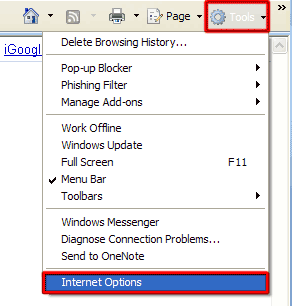
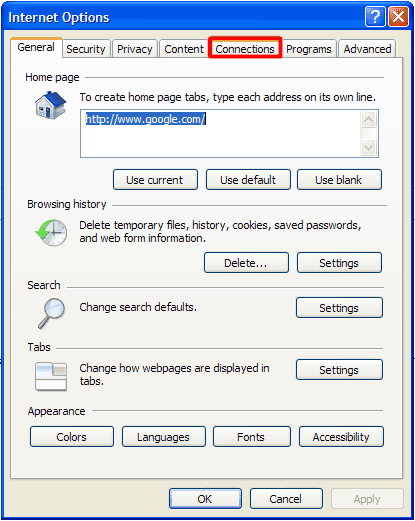
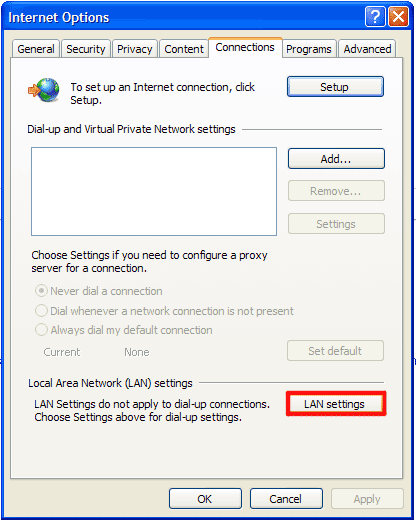
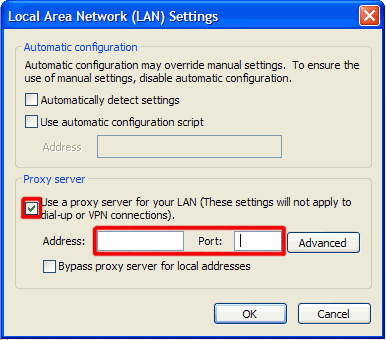
Kommentar absenden — WIR BRAUCHEN IHRE MEINUNG!